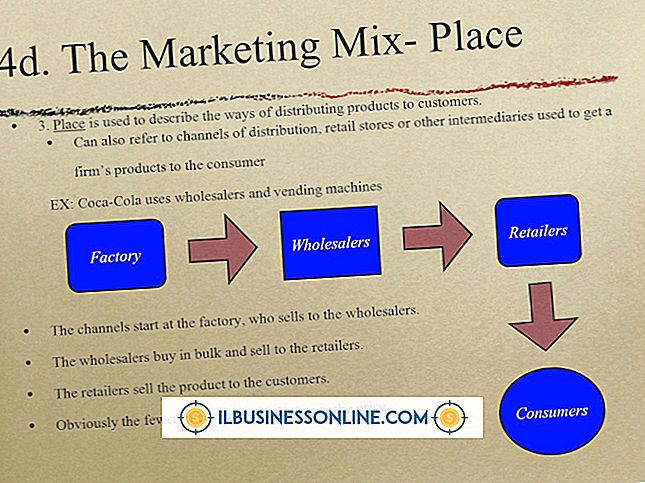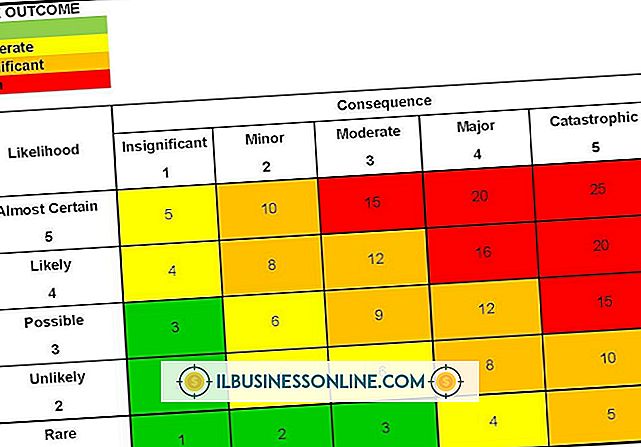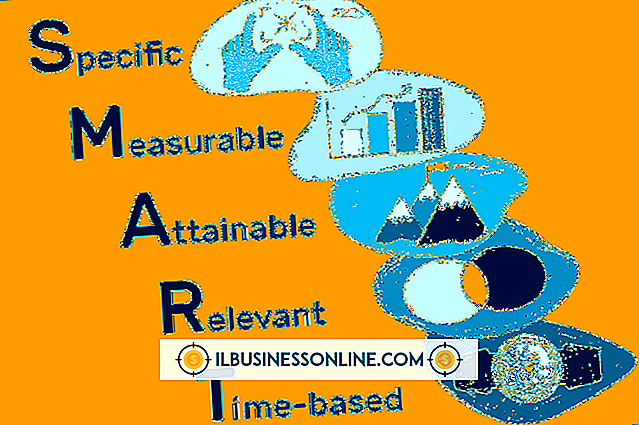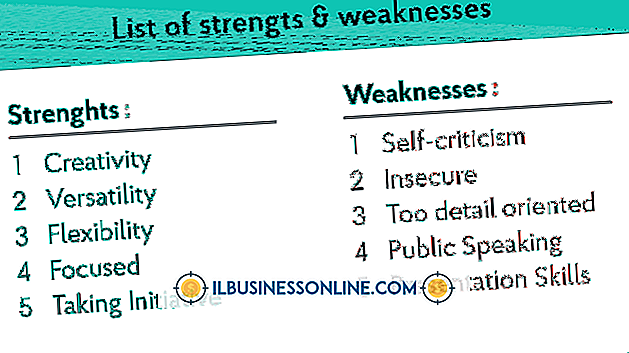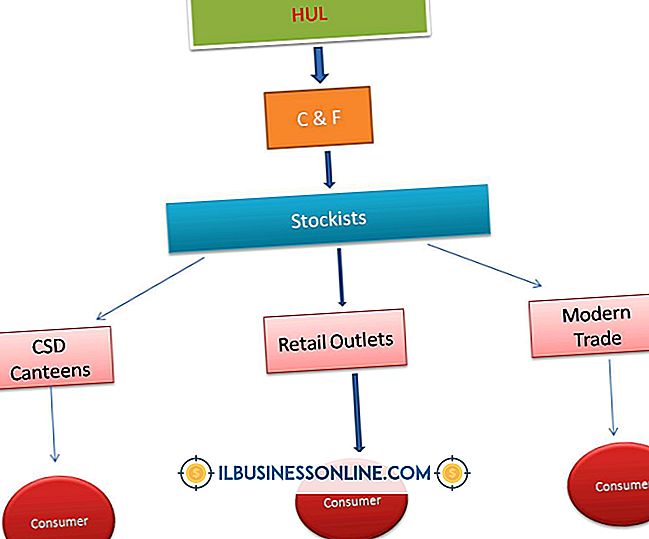So entsperren Sie die Lautsprecherleiste auf einem Dell Monitor

Jedes Jahr liefert Dell Millionen von Computern an Unternehmen aus. Um Unternehmen dabei zu helfen, Unordnung am Schreibtisch zu vermeiden, bündelt Dell Lautsprecherleisten häufig mit Monitoren, sodass Benutzer den Ton von ihren Computern hören können, ohne dass herkömmliche PC-Lautsprecher Platz auf dem Schreibtisch beanspruchen. Dell-Lautsprecherstangen werden an der Unterseite kompatibler LCD-Monitore angebracht und liefern bei ihrer Größe einen angemessen guten Klang. Obwohl praktisch, können Lautsprecherbalken nicht den vollen Klang und die Tiefe größerer Lautsprechersysteme bieten. Wenn Sie also Ihr Computerlautsprechersystem ändern oder ein Upgrade durchführen möchten, möchten Sie möglicherweise die Lautsprecherleiste entsperren und entfernen.
1
Schalten Sie den Dell-Computer und den Monitor aus. Trennen Sie das Videokabel vom PC und ziehen Sie dann das Netzkabel vom LCD-Monitor ab. Trennen Sie das Audiokabel von der Lautsprecherleiste, die zur Rückseite des Computers führt.
2
Legen Sie ein großes weiches Handtuch auf einen Tisch oder einen Tisch. Legen Sie den Dell-Monitor mit der Oberseite nach unten auf das weiche Handtuch, um den Bildschirm beim Abnehmen der Lautsprecherschiene nicht zu zerkratzen.
3.
Fassen Sie den dünnen Metallzungengriff, der sich von der rechten Seite der Lautsprecherstange aus erstreckt, wo sich die Stange unten am LCD-Bildschirm befindet, mit der rechten Hand. Verwenden Sie Ihre linke Hand, um das linke Ende der Lautsprecherleiste zu ergreifen. Drücken Sie leicht auf den dünnen Metallzungengriff, während Sie mit der linken Hand die Lautsprecherstange nach rechts drücken. Nachdem Sie die Lautsprecherschiene etwas nach rechts gedrückt haben, wird die Lasche, mit der der Lautsprecher am Monitor befestigt ist, gelöst. Schieben Sie die Lautsprecherstange weiter nach rechts, bis Sie sie vollständig vom Monitor entfernen können.
4
Schließen Sie bei Bedarf einen anderen Kopfhörer oder Lautsprecher an den Computer an.
5
Bringen Sie den Dell LCD-Monitor wieder zu Ihrem Schreibtisch oder Arbeitsbereich. Schließen Sie das Monitorkabel wieder an den Computer an. Stecken Sie das Netzadapterkabel wieder in den Monitor.
6
Schalten Sie zuerst den Dell LCD-Monitor und dann den Computer ein. Verwenden Sie den Computer wie gewohnt.
Dinge benötigt
- Großes weiches Handtuch